- ผู้เขียน Lauren Nevill [email protected].
- Public 2023-12-16 18:56.
- แก้ไขล่าสุด 2025-01-23 15:25.
ในบรรดาส่วนเสริมที่ได้รับการพัฒนาสำหรับแพลตฟอร์ม WordPress มีปลั๊กอินสำหรับปรับปรุงการทำงานของไซต์ และมีปลั๊กอินสำหรับตกแต่ง หากคุณต้องการรวมความสะดวกสบายเข้ากับกราฟิกที่ยอดเยี่ยมสำหรับการแสดงแท็กคลาวด์แบบลอยตัว ให้ใช้ประโยชน์จากนวัตกรรมพิเศษของ Wp-cumulus
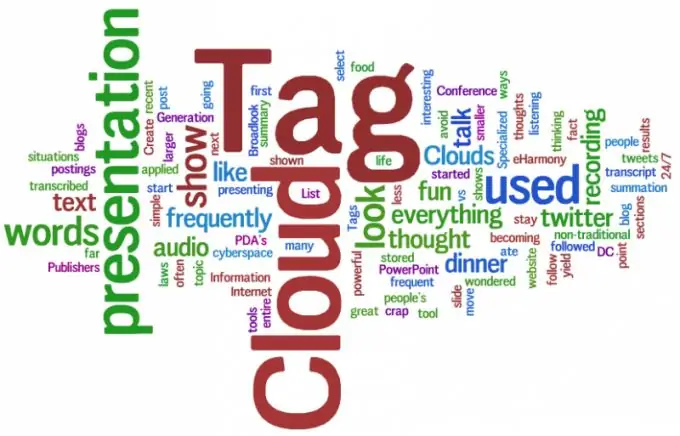
มันจำเป็น
การติดตั้งปลั๊กอิน Wp-cumulus
คำแนะนำ
ขั้นตอนที่ 1
ก่อนทำการติดตั้งปลั๊กอินนี้ ขอแนะนำให้ใช้เวอร์ชันที่แปลเป็นภาษาท้องถิ่น สำหรับการคลิกลิงก์ต่อไปนี้ https://www.wordpressplugins.ru/download/wp-cumulus.zip และหลังจากดาวน์โหลดแล้ว ให้แกะลงในโฟลเดอร์ใดๆ ขับรถ.
ขั้นตอนที่ 2
จากนั้นคัดลอกโฟลเดอร์ wp-cumulus ไปยังไดเร็กทอรี / wp-content / plugins บนเซิร์ฟเวอร์ของคุณ เพื่อให้การติดตั้งเสร็จสมบูรณ์ ให้เปิดแผงการดูแลระบบของไซต์ของคุณ คลิกลิงก์ "ปลั๊กอิน" และเปิดใช้งานปลั๊กอินที่คัดลอกล่าสุด
ขั้นตอนที่ 3
หากต้องการให้ระบบคลาวด์แสดงแท็กที่ถูกต้องโดยไม่ผสมกัน ให้ใช้การตั้งค่า ในการดำเนินการนี้ บนหน้าที่มีปลั๊กอินที่ติดตั้งไว้ ให้คลิกลิงก์ "การตั้งค่า" หรือค้นหาคำจารึกที่เกี่ยวข้องในส่วน "การตั้งค่า" เพราะ ปลั๊กอินนี้ได้รับการ Russified อย่างสมบูรณ์ การกำหนดค่าจะใช้เวลาน้อยที่สุด
ขั้นตอนที่ 4
การตั้งค่าส่วนใหญ่นั้นฟรี กล่าวคือ ทุกอย่างขึ้นอยู่กับผู้ใช้และรสนิยมของเขา ในการตั้งค่าที่จำเป็น คุณควรเน้นที่ตัวเลือก "การจัดเรียงแท็กอย่างสม่ำเสมอ" วิธีนี้จะป้องกันไม่ให้แท็กทั้งหมดเหยียบส้นเท้าที่สัมพันธ์กัน หากต้องการเพิ่มแท็กคลาวด์แบบลอย ให้เพิ่มบรรทัดต่อไปนี้ " โดยไม่ใส่เครื่องหมายคำพูดในโค้ดของเพจ
ขั้นตอนที่ 5
หากคุณต้องการเพิ่มองค์ประกอบนี้ในแถบด้านข้างของไซต์ (แถบด้านข้าง) คุณไม่จำเป็นต้องคัดลอกโค้ดไปยังไฟล์ใน sidebar.php ในแผงการดูแลระบบ ไปที่ส่วน "วิดเจ็ต" และคัดลอก wp cumulus ไปยังแผงใดแผงหนึ่งโดยจับมันด้วยปุ่มซ้ายของเมาส์ หากต้องการเปลี่ยนการตั้งค่าการแสดงผล เพียงเปิดวิดเจ็ต ป้อนข้อมูลใหม่ จากนั้นคลิกปุ่ม "บันทึก"
ขั้นตอนที่ 6
หากสีของแท็กคลาวด์ตรงกับรูปภาพบนหน้าเว็บไซต์ ขอแนะนำให้เปลี่ยนสีในการตั้งค่าปลั๊กอิน

